이메일 보기, 작성 및 응답
사용자는 서식 있는 텍스트 편집 및 끌어서 놓기 첨부 기능을 사용하여 이메일에 이미지를 포함하는 기능을 사용하여 사용자가 이메일을 작성, 회신 및 보내는 데 도움이 되는 간소화된 액세스를 통해 이메일을 더 빠르게 보고, 만들고, 보낼 수 있습니다.
이메일 접근 및 보기
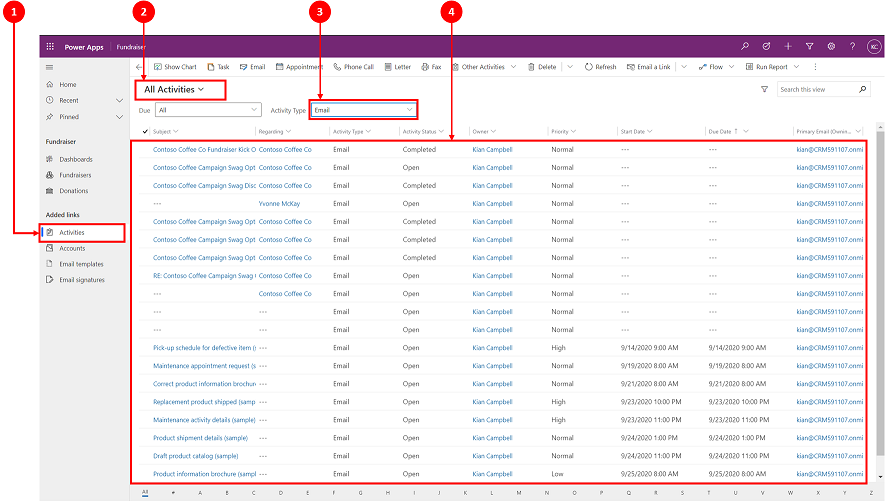 범례
범례
- 활동을 선택합니다.
- 모든 활동 선택
- 활동 유형 아래의 이메일을 선택하십시오.
- 아래 화면에 이메일 목록이 나타납니다.
새 이메일 작성
서식 있는 텍스트 편집, 끌어서 놓기 또는 이미지 복사 및 붙여넣기와 같은 이메일 기능은 이메일을 작성할 때 고객 상호 작용을 풍부하게 합니다.
시스템 관리자가 활성화하면 상단 탐색 모음에서 이메일에 액세스할 수 있습니다.
새 이메일 작성
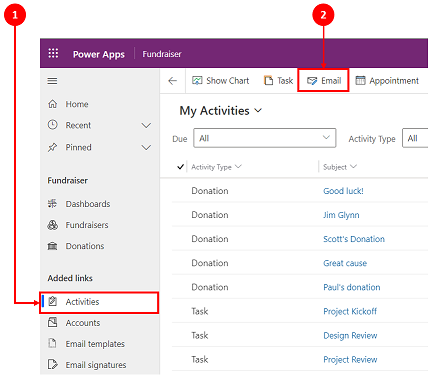
- 활동을 선택합니다.
- 명령 모음에서 이메일을 선택합니다. 그런 다음 작성을 시작할 수 있는 새 창에서 이메일이 열립니다.
이메일 양식의 구조
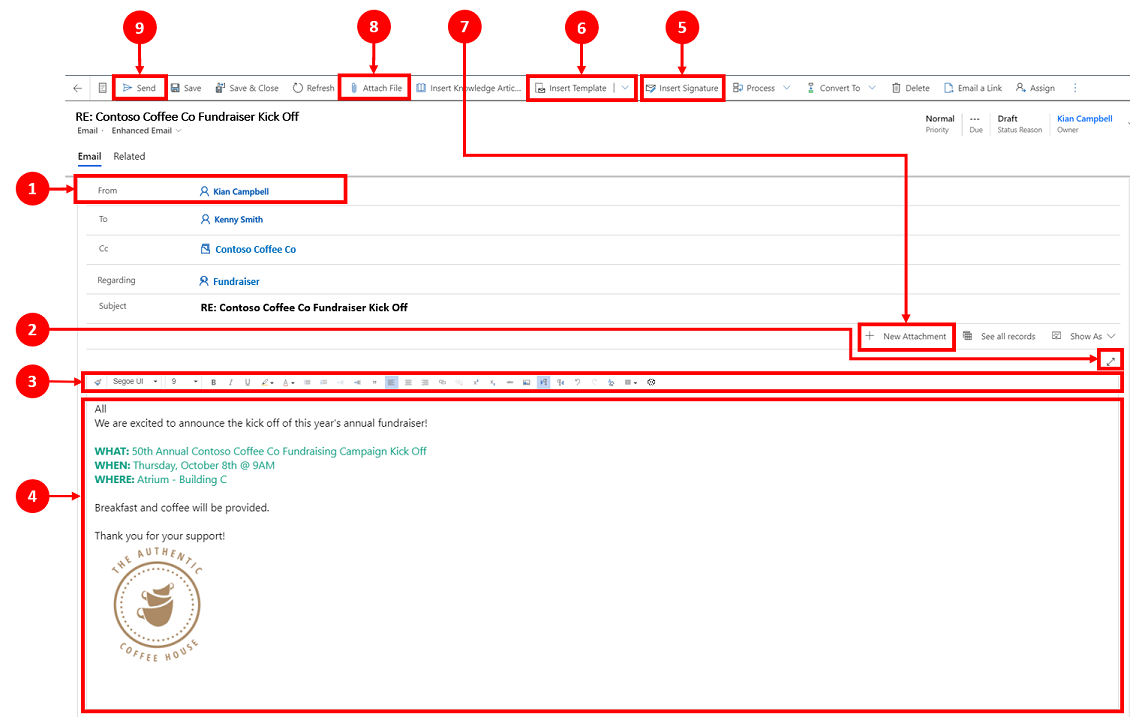
범례
보낸 사람. 보낸 사람 필드에 표시된 이름은 현재 로그인한 사용자를 기반으로 자동으로 채워집니다.
확장. 확장
 아이콘을 사용하면 전체 화면 보기로 이메일을 작성하고 완료되면 최소화 할 수 있습니다.
아이콘을 사용하면 전체 화면 보기로 이메일을 작성하고 완료되면 최소화 할 수 있습니다.서식 있는 텍스트 편집기. 이 도구 모음은 이메일 형식을 지정하는 데 도움이 됩니다. 편집기는 기본적으로 전체 편집 기능 목록을 보기 위해 확장할 수 있는 한 줄로 표시됩니다. 자세한 내용은 이메일에서 서식 있는 텍스트 편집기 도구 모음 사용과 이메일에 대한 접근성 단축키를 참조하십시오. 사용자 개인 설정. 이
 아이콘을 사용하면 이메일의 기본 글꼴과 글꼴 크기를 설정할 수 있습니다. 일단 설정되면 글꼴 및 글꼴 크기는 기본적으로 이 값을 표시합니다.
아이콘을 사용하면 이메일의 기본 글꼴과 글꼴 크기를 설정할 수 있습니다. 일단 설정되면 글꼴 및 글꼴 크기는 기본적으로 이 값을 표시합니다.본문 본문은 이메일을 작성하거나 답장하는 곳입니다.
서명 삽입 이 명령을 사용하여 메시지를 개인화하십시오.
템플릿 삽입. 이메일 템플릿을 적용하는 데 사용됩니다.
자세한 내용은 전자 메일 템플릿 삽입을 참조하십시오.참고
템플릿을 선택하려면 받는 사람 상자에 받는 사람이 있어야 합니다.
신규 첨부 파일. 이 명령은 이메일에 파일을 추가하는 데 사용됩니다.
첨부 파일 이 명령은 '더하기'
 아이콘 기능을 사용하여 첨부 파일을 추가합니다.
아이콘 기능을 사용하여 첨부 파일을 추가합니다.참고
이메일을 저장한 다음 첨부 파일과 새 첨부 파일을 서로 바꿔서 사용할 수 있습니다.
보내기. 이 아이콘
 을 선택하여 완료 시 이메일을 전송합니다.
을 선택하여 완료 시 이메일을 전송합니다.중요
- 보낸 사람과 받는 사람 필드는 사용자와 원래 레코드의 거래처 및 연락처를 기반으로 자동으로 채워집니다.
이메일에 회신
이메일에 회신할 수 있는 방식은 앱에서 사용자의 위치에 따라 다릅니다.
시스템 관리자가 활성화되면 이메일 옵션이 상단 탐색 모음 및 활동 명령 모음에 표시됩니다.
참고
HTML 콘텐츠 크기가 1MB 이하일 때 최상의 성능을 얻을 수 있습니다. HTML 콘텐츠 크기가 1MB를 초과하면 콘텐츠 로드 및 편집에 대한 응답 시간이 느려질 수 있습니다. 기본적으로 이미지 콘텐츠는 콘텐츠 HTML에서 참조되지만, HTML 콘텐츠의 일부로 저장되지 않기 때문에 기본 구성의 이미지는 성능에 부정적인 영향을 주지 않습니다.
향상된 수신자 처리
사용자는 관리자가 전자 메일 양식에 전자 메일 받는 사람 제어 구성 요소를 추가한 경우에만 다음 작업을 수행할 수 있습니다.
받는 사람, 참조 및 숨은 참조 필드에 수신자 이름을 드래그 앤 드롭하세요.
수신자의 이메일 주소와 이름을 확인하세요.
수신자의 현재 상태 및 부재 중 메시지를 봅니다.
확인되지 않은 이메일 주소를 더 빠르게 해결할 수 있습니다. 이메일 편집기에 확인되지 않은 이메일 주소가 있는 경우 애플리케이션은 이메일을 매핑하기 위한 배너 메시지와 검토 옵션을 표시합니다. 해결되지 않은 이메일 주소를 보고 기존 레코드에 매핑하려면 버튼을 선택하세요.
참고
읽기 전용 이메일의 경우 확인되지 않은 이메일 주소를 확인할 수 없습니다.
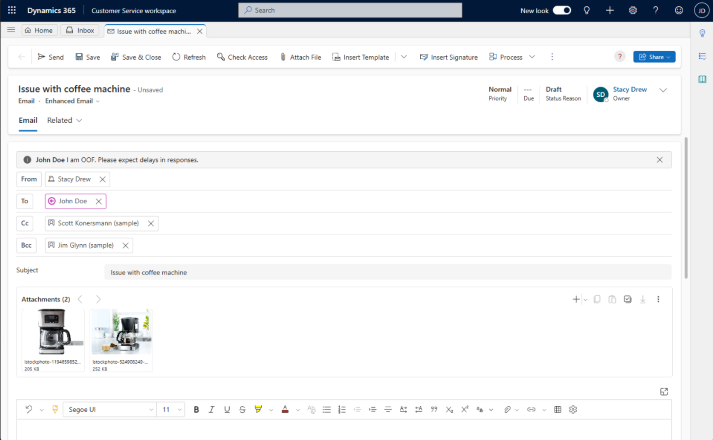
이메일 접근
이메일에 접속할 때 사용할 수있는 몇 가지 옵션이 있습니다.
옵션 1:

- 명령 모음에서 이메일을 선택합니다.
참고
이메일 옵션은 시스템 관리자가 활성화한 경우에만 드롭다운 목록과 명령 모음에 나타납니다.
옵션 2:
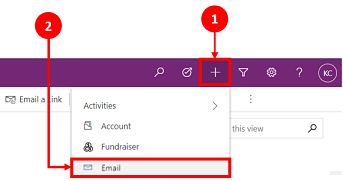
- 탐색 모음에서 플러스 아이콘을
 선택합니다.
선택합니다. - 드롭 다운 메뉴에서 이메일을 선택합니다.
- 탐색 모음에서 플러스 아이콘을
기본 글꼴 및 글꼴 크기 설정
이메일 텍스트의 기본 글꼴 및 글꼴 크기를 설정할 수 있습니다. 다음 단계를 수행합니다.
- 이메일 편집기의 서식 있는 텍스트 편집기 도구 모음에서
 을 선택합니다.
을 선택합니다. - 사용자 개인 설정에서 글꼴 및 글꼴 크기를 지정합니다.
- 확인을 선택합니다. 애플리케이션은 멀티미디어 텍스트 편집기 도구 모음의 글꼴 및 글꼴 크기 필드에 지정된 값을 기본값으로 사용합니다.
관리자가 기본 글꼴 및 글꼴 크기를 설정한 경우 애플리케이션은 멀티미디어 텍스트 편집기 도구 모음의 글꼴 및 글꼴 크기 필드에 설정된 값을 표시합니다.
타임라인에서 이메일에 회신
타임라인에서 이메일에 답장할 때 오른쪽 상단의 명령 모음에 답장 옵션이 제공됩니다. 옵션을 선택하면 이메일이 자동으로 설정되고 메시지를 시작할 준비가 된 상태로 열립니다.
시간 표시줄에서 이메일을 작업 할 때 다음 명령 옵션을 사용할 수 있습니다.
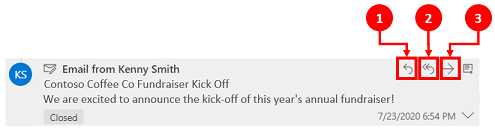
- 회신. 수신한 이메일의 발신자에게 직접 회신하려면 이 명령을 사용합니다.
- 전체 회신. 이 명령을 사용하여 받은 이메일의 모든 사람에게 회신합니다.
- 전달. 이 명령을 사용하여 이메일을 다른 사람에게 전달합니다.
이메일 다운로드
다운로드를 선택하면 이메일을 .eml 파일로 다운로드할 수 있습니다.